
win10에서 dnf를 실행할 때 블루 스크린이 나타나면 어떻게 해야 하나요?
win10 시스템에서 DNF를 실행할 때 블루 스크린에 대한 해결 방법
보통 win10 시스템에서 DNF를 시작할 때 블루 스크린 오류가 발생합니다. 그림과 같이 나타납니다. 블루 스크린 오류를 방지하려면 다음 단계를 따르세요.

wegame 플랫폼을 열고 계정 정보를 입력한 후 클릭하여 로그인하세요.
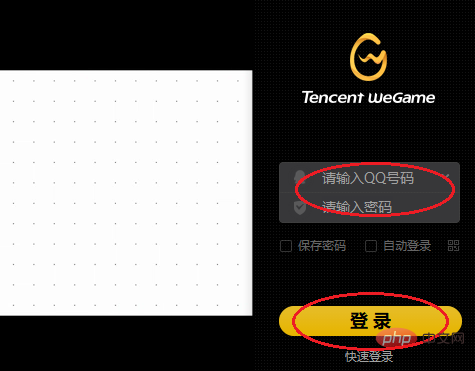
wegame 홈페이지를 클릭하고 왼쪽 목록에서 DNF를 선택하세요.
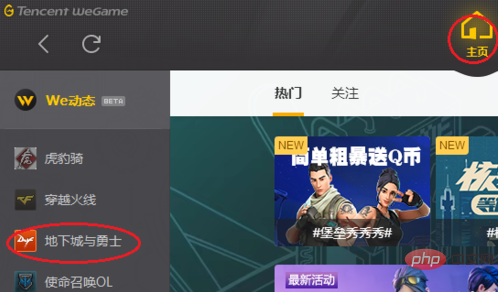
서버를 선택한 후 게임 시작을 클릭하고 게임이 실행될 때까지 기다립니다.
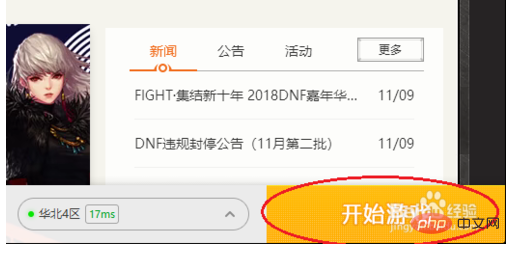
여기서 요점이 나옵니다! 게임을 시작하기 전에 다음과 같은 대화 상자가 나타납니다. 게임의 블루 스크린이 발생하는 이유는 심층 최적화가 선택되었기 때문입니다. 따라서 여기서는 반드시 건너뛰기를 선택하세요. 기억하세요! ! !
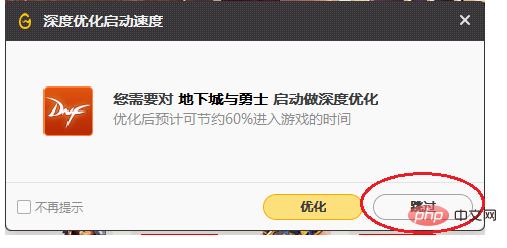
위의 순서에 따라 시작한 후, 즐겁게 게임을 플레이하실 수 있습니다.
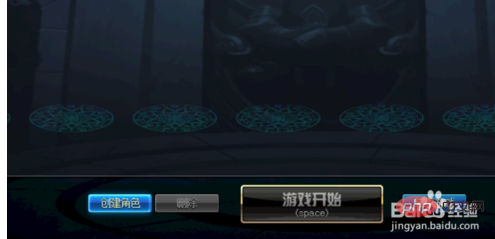
위 내용은 win10에서 dnf를 재생할 때 블루 스크린을 해결하는 방법의 상세 내용입니다. 자세한 내용은 PHP 중국어 웹사이트의 기타 관련 기사를 참조하세요!